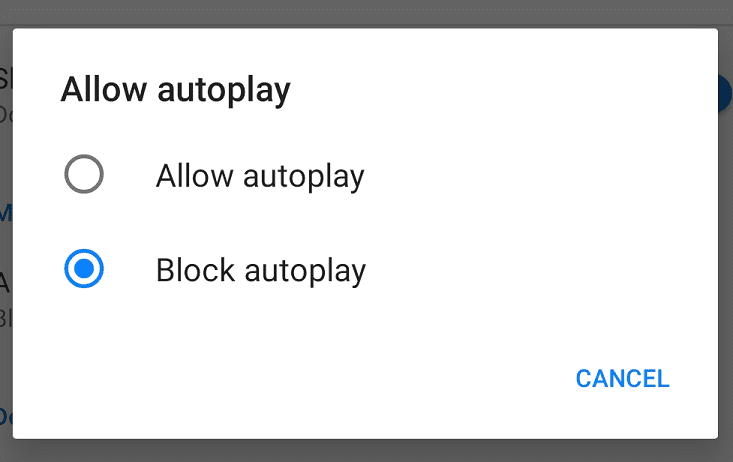Mnoho webových stránek, zejména stránek sociálních médií, začalo automaticky přehrávat videa, která se objevují ve vašem kanálu. Videa se obvykle začnou přehrávat, až když se posunou do zobrazení, i když tomu tak není vždy. Automatické přehrávání je navrženo provozovateli stránek ke zvýšení zapojení uživatelů. Doufáme, že se alespoň někteří uživatelé rozhodnou pokračovat ve sledování videa, které by si jinak nepřehráli.
Automatické přehrávání může být nepříjemná funkce z mnoha důvodů. Za prvé, pro uživatele s omezeným datovým limitem automatické přehrávání videa využívá některé z jejich datových limitů, i když jste video nikdy nechtěli sledovat. V některých případech se automaticky přehrávají videa také s povoleným zvukem. To může být obzvláště nepříjemné, pokud náhle vyrazí hlasité zvuky v jinak tichém prostředí nebo překryje jinou hudbu, kterou posloucháte.
Firefox pro Android nabízí možnost přepsat a zakázat automatické přehrávání na libovolné webové stránce otevřené v prohlížeči. Abyste mohli zakázat automatické přehrávání, musíte otevřít nastavení v aplikaci.
Chcete-li získat přístup k nastavení v aplikaci, musíte nejprve klepnout na ikonu se třemi tečkami v pravém horním rohu aplikace.
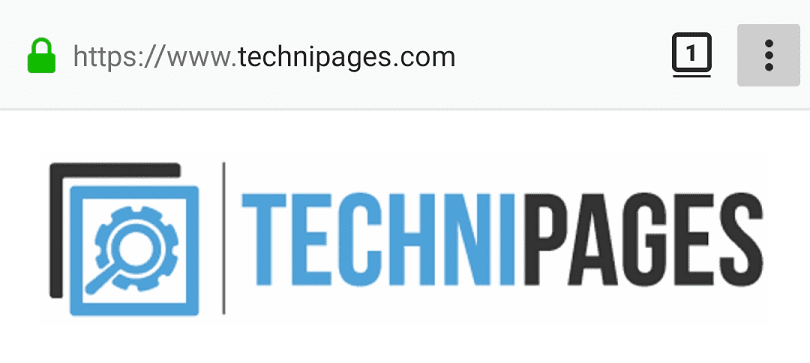
Dále v rozevíracím seznamu, který se objevil, klepněte na „Nastavení“, což bude druhá možnost zespodu.
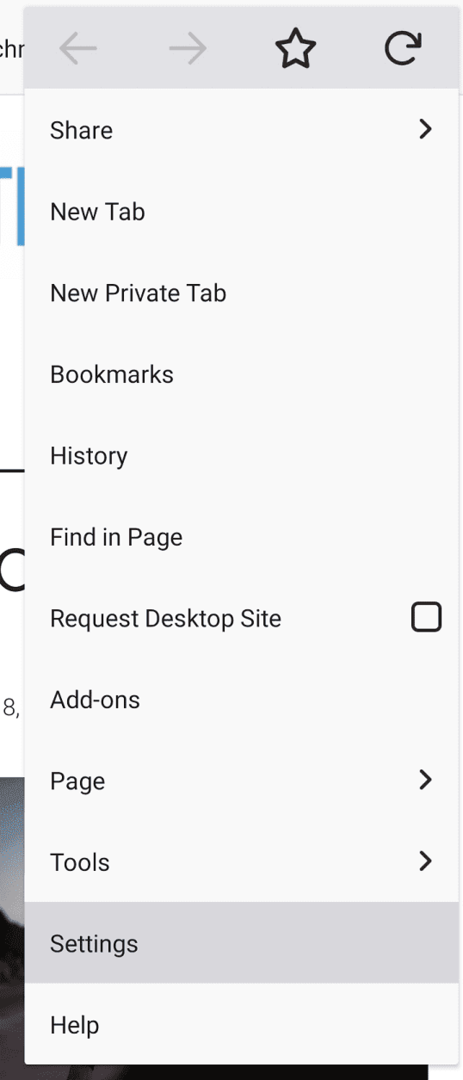
V nastavení klepněte na „Upřesnit“, třetí možnost zespodu, čímž otevřete pokročilá nastavení.

V pokročilých nastaveních klepněte na „Povolit automatické přehrávání“ v části „Média“ a nakonfigurujte, zda se videa mohou automaticky spustit nebo ne.
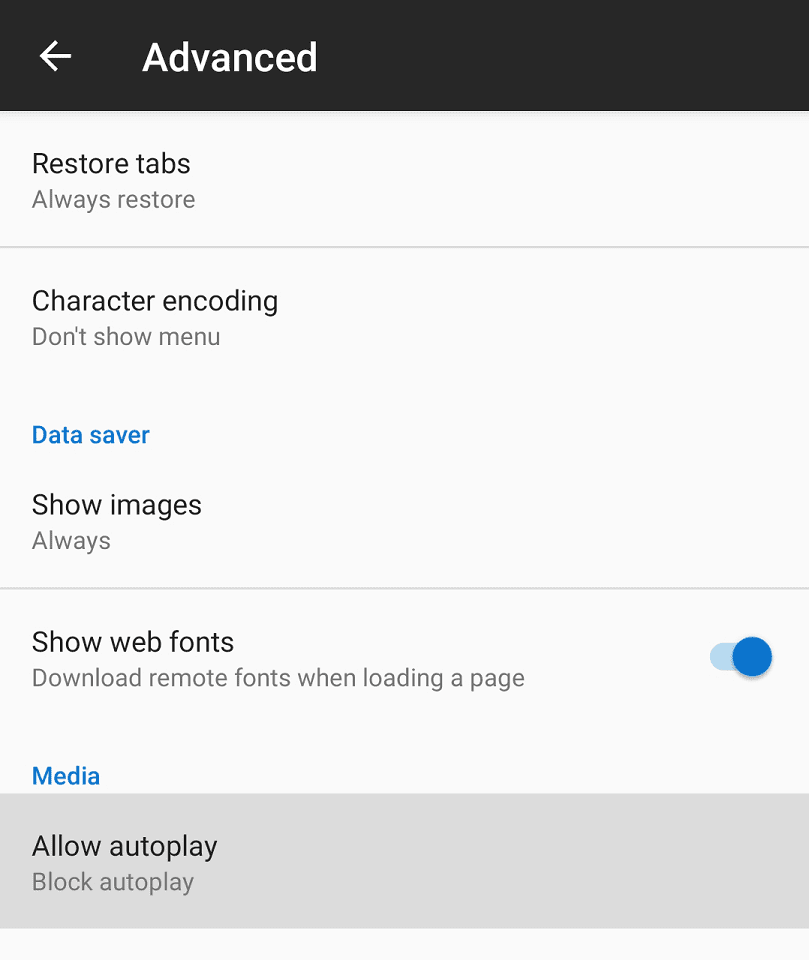
Existují dvě možnosti automatického přehrávání, „Povolit automatické přehrávání“ a „Blokovat automatické přehrávání“. Pokud vyberete „Povolit automatické přehrávání“, weby budou moci automaticky začít přehrávat videa. Naopak, pokud zvolíte „Blokovat automatické přehrávání“, weby nebudou moci automaticky přehrávat videa.